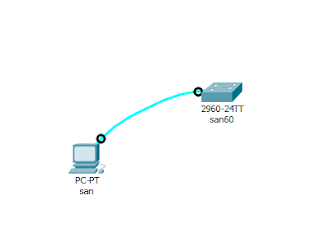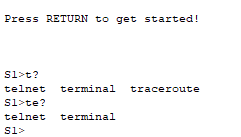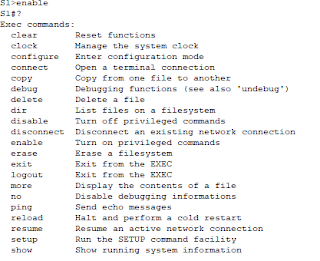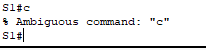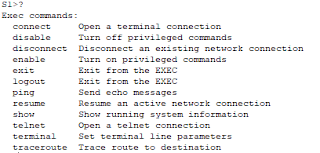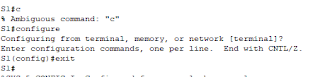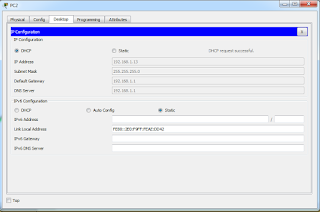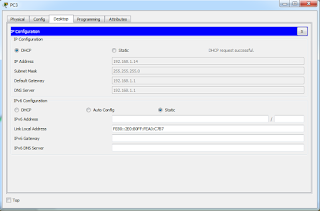1. ICMP
ICMP sendiri adalah sebuah kependekan dari apa yang kita kenal dengan nama Internet Control Message Protocol. Dari namanya, maka sudah bisa kita ketahui bahwa ICMP ini merupakan salah satu protocol jaringan yang digunakan di dalam jaringan internet, disamping protocol – protocol lainnya, seperti TCP/IP. ICMP ini seringkali dikenal sebagai salah satu protocol inti pada keluarga protocol internet, jadi hal ini membuat ICMP memiliki peran dan fungsi yang penting di dalam sebuah jaringan internet.
Apa saja fungsi dari ICMP?
Setelah mengetahui sedikit mengenai definisi dari ICMP atau Internet Control Message Protocol, maka untuk memahaminya lebih lanjut, berikut ini adalah beberapa fungsi utama dari protocol ICMP ini :
1. Membantu proses error handling / melaporkan apabila terjadi error pada sebuah jaringan
Error merupakan salah satu gejala yang paling mungkin terjadi di dalam sebuah jaringan komputer. Error biasanya terjadi ketika pesan dan juga request tidak dapat tersampaikan ke host, ataupun koneksi terputus atau kehilangan koneksi dalam proses transmisi data di dalam jaringan komputer.
Dengan adanya protocol ICMP ini, maka setiap error yang terjadi dapat dihandle langsung oleh protocol ini, dimana protocol ICMP ini bertugas untuk melakukan tindakan – tindakan ketika terjadi yang namanya error di dalam sebuah jaringan komputer tesebut.
2. Membantu control procedure atau prosedur pengaturan pada sebuah jaringan
Control procedure atau prosedur pengontrolan juga merupakan tugas dan fungsi utama dari protocol ICMP ini. ICMP bertugas untuk mengatur dan mengontrol segala macam bentuk pengaturan pada sebuah jaringan kompter. Dengan adanya ICMP ini, maka setiap jaringan komputer dapat berjalan sesuai dengan prosedur juga ketentuan yang ada, sehingga tidak mengalami melenceng atau kesalahan dalam proses transmisi jaringan tersebut.
3. Menyediakan pengendalian error dan pengendalian arus pada network layer atau lapisan jaringan
Pengendalian error atau error handling sudah dibahas pada poin sebelumnya. Akan tetapi, selain melakukan pengendalian error atau error handling ini, ICMP juga memiliki tugas juga fungsi lainnya, yaitu melakukan pengenalian terhadap arus informasi yang ditransmisikan pada network layer atau lapisan jaringan.
Seperti diketahui, ketika bekerja, sebuah jaringan akan memiliki beberapa macam lapisan atau layer – layer tertentu yang mana setiap paket data harus melewatinya. ICMP bertugas untuk melakukan pengendalian terhadap arus yang akan masuk ke dalam masing – masing layer tersebut.
4. Mendeteksi terjadinya error pada jaringan, seperti connection lost, kemacetan jaringan dan sebagainya
Tugas pendeteksian dan juga pelaporan akan terjadinya error juga merupakan tugas dan fungsi utama dari ICMP ini. ICMP merupakan protocol yang memilki peran penting ketika terjadi error pada sebuah jaringan atau network. Ketika ICMP mendeteksi terjadinya error, biasanya router atau perangkat keras jaringan lainnya akan memberikan tanda kepada ICMP, misalnya host tidak dapat dijangkau, atau koneksi terputus.
2. POP3
POP3 adalah sebuah protocol internet yang digunakan untuk mengakses email atau surat elektronik yang masuk ke dalam email client. Fungsi utama dari POP3 ini adalah untuk menyimpan sementara email yang terkirim di dalam sebuah email server, dan kemudian meneruskannya ke dalam email client, dimana baru akan terespon ketika email tersebut sudah dibuka oleh user yang berhak (dalam hal ni adalah mereka yang memegang username dan juga password dari alamat email).
POP3 adalah protocol email yang digunakan pada berbagai macam email client, mulai dari aplikasi email pada desktop, seperti Microsoft outlook, hingga aplikasi email pada smartphone, misalnya Gmail, Ymail, dan sebagainya.
Dengan adanya protocol POP3 pada email client ini, maka setiap surat atau email yang sudah terttampung ke dalam email server akan dimunculkan di dalam email client dan akan dibuka ketika user memiliki hak akses atas surat atau email tersebut.
3. SMTP
SMTP (Simple Mail Transfer Protocol) merupakan sebuah protokol dalam jaringan internet yang biasa digunakan dalam pengiriman pesan elektronik (email).
Fungsi SMTP melakukan transfer email ke pengguna berbasis IP address pada TCP port 25menggunakan serangkaian perintah mesin antar host. Host yang juga end user menggunakan User Agent (MUA) atau Mail Transfer Agent (MTA). Selanjutnya email yang telah dikirimkan lalu diterima oleh end user dengan POP3 atau IMAP.
Post Office Protocol 3 (POP3) kemudian mendownload dan menyimpan email dari server SMTP menggunakan TCP port 110.
POP3 mendownload seluruh pesan kepada penerima secara sekaligus tidak secara selektif. Setelah seluruh pesan diterima POP3, selanjutnya klien POP3 diskonek dan menghapus seluruh database email yang tadi di download dari server.
4. FTP
FTP memiliki banyak fungsi atau manfaat yang menguntungkan bagi penggunanya, misalnya saja :
1. Kita dapat melakukan pertukaran file antar komputer dengan mudah, walaupun file tersebut memiliki ukuran yang besar.
2. Bagi pemilik website, dengan adanya FTP, mereka dapat melakukan backup website mereka dengan mudah.
3. Kita dapat melakukan indirect maupun implicit remote computer.
4. FTP menyediakan transfer data yang reliabel dan efisien, karena setiap pengguna tidak memerlukan tahapan-tahapan yang rumit untuk memperoleh suatu file atau mentransfer suatu file.
5. FTP memfasilitasi tiap pengguna untuk melakukan transfer data secara dua arah. Artinya, jika FTP digunakan dalam sebuah perusahaan, maka setiap pemimpin perusahaan mampu mengirimkan file kepada karyawannya dan sebaliknya, dengan menggunakan server yang sama.
6. Progress perpindahan data tidak akan hilang walaupun sambungan terputus.
7. Transer data/file dapat dilakukan dengan mudah dan terorganisir.
Selain mempunyai manfaat yang besar dalam pertukaran data, FTP juga memiliki beberapa kekurangan, misalnya saja :
1. Sistem FTP sudah cukup tua, jika seseorang tidak memiliki background IT atau gaptek (orang yang belum familiar dengan dunia IT), akan sedikit sulit untuk menggunakannya.
2. Jika pengguna tidak begitu paham mengenai FTP, sangat mudah untuk menghapus keseluruhan data dengan sekali klik.
3. Tidak dapat mengubah kepemilikan dari suatu file.
4. Tidak begitu aman sebagai media transfer data karena tidak adanya enkripsi, kecuali jika menggunakan alternatif seperti SFTP.
5. Jika anda ingin memiliki FTP server sendiri, anda harus memiliki komputer server sendiri atau menyewa server dengan biaya yang tidak murah.
5. ARP
Memerintahkan setiap host yang terhubung pada sebuah jaringan yang sama harus saling berkomunikasi menggunakan alat fisisk (Mac Address) dan tidak menggunakan IP Address.
Memeriksa data koputer dengan cara mendapatkan IP Address dan host, maka data berupa Mac Address bisa didapatkan. Namun apabila alamat fisik tidak ditemukan maka peran protokol ini difungsikan untuk mencari alamat yang cocok untuk diberikan kepadanya.
Kelebihan dan Kekurangan IPv4 & IPv6
1. IPv4
Kelebihan :
- Tidak mensyaratkan ukuran paket pada link layer dan harus bisa menyusun kembali paket berukuran 576 byte.
- Pengelolaan rute informasi yang tidak memerlukan seluruh 32 bit tersebut, melainkan cukup hanya bagian jaringannya saja, sehingga besar informasi rute yang disimpan di router, menjadi kecil. Setelah address jaringan diperoleh, maka organisasi tersebut dapat secara bebas memberikan address bagian host pada masing-masing hostnya.
Kekurangan :
- Panjang alamat 32 bit (4bytes).
- Dikonfigurasi secara manual atau DHCP IPv4.
- Dukungan terhadap IPSec opsional.
- Fragmentasi dilakukan oleh pengirim dan pada router, menurunkan kinerja router.
- IPv4 yang hanya memiliki panjang 32-bit (jumlah total alamat yang dapat dicapainya mencapai 4,294,967,296 alamat). IPv4, meskipun total alamatnya mencapai 4 miliar, pada kenyataannya tidak sampai 4 miliar alamat, karena ada beberapa limitasi, sehingga implementasinya saat ini hanya mencapai beberapa ratus juta saja.
2. IPv6
Kelebihan :
- Format header baru. Header baru IPv6 lebih efisien daripada header pada IPv4 (karena memiliki overhead yang lebih kecil). Hal ini diperoleh dengan menghilangkan beberapa bagian yang tidak penting atau opsional.
- Jumlah alamat yang jauh lebih besar. Dengan spesifikasi bit untuk alamat standar sebanyak 128-bit memiliki arti IPv6 akan mampu menyediakan 2128 kemungkinan alamat unik. Walaupun tidak semuanya akan dialokasikan namun sudah cukup untuk keperluan masa mendatang sehingga teknologi semacam NAT pada IPv4 sudah tidak perlu lagi digunakan.
- Infrastruktur routing dan addressing yang efisien dan hirarkis. Arsitektur pengalamatan IPv6 yang hirarkis membuat infrastruktur routing menjadi efisien dan hirarkis juga. Adanya konsep skup juga memudahkan dalam manajemen pengalamatan untuk berbagai mode teknologi transmisi.
- Kemampuan Plug-and-play melalui stateless maupun statefull address auto-configuration.Pada teknologi IPv6, sebuah node yang memerlukan alamat bisa secara otomatis mendapatkannya (alamat global) dari router IPv6 ataupun cukup dengan mengkonfigurasi dirinya sendiri dengan alamat IPv6 tertentu (alamat link local) tanpa perlu adanya DHCP server seperti pada IPv4. Hal ini juga akan memudahkan konfigurasi. Hal ini penting bagi kesuksesan teknologi pengalamatan masa depan karena di Internet masa depan nanti akan semakin banyak node yang akan terkoneksi. Perangkat rumah tangga dan bahkan manusia pun bisa saja akan memiliki alamat IP. Tentu saja ini mensyaratkan kesederhanaan dalam konfigurasinya. Mekanisme konfigurasi otomatis pada IPv6 ini akan memudahkan tiap host untuk mendapatkan alamat, menemukan tetangga dan router default bahkan menggunakan lebih dari satu router default untuk redundansi dengan efisien.
- Keamanan yang sudah menjadi standar built-in.Jika pada IPv4 fitur IPsec hanya bersifat opsional maka pada IPv6 fitur IPsec ini menjadi spesifikasi standar. Paket IPv6 sudah bisa secara langsung diamankan pada layer network.
- Dukungan yang lebih bagus untuk QoS. Adanya bagian (field) baru pada header IPv6 untuk mengidentifikasi trafik (Flow Label) dan Traffic Class untuk prioritas trafik membuat QoS yang lebih terjamin bisa diperoleh, bahkan ketika payload dari paket terenkripsi dengan IPSec dan ESP.
- Berbagai protokol baru untuk keperluan interaksi antar node.
Adanya protokol baru misalnya Network Discovery dengan komunikasi multicast dan unicast yang efisien bisa menggantikan komunikasi broadcast ARP untuk menemukan neighbor dalam jaringan.
- Ekstensibilitas.
Di masa depan IPv6 dapat dikembangkan lagi fitur-fiturnya dengan menambahkanya pada extension head.
Kekurangan :
- Operasi IPv6 membutuhkan perubahan perangkat (keras dan/atau lunak) yang baru yang mendukungnya.
- Harus ada pelatihan tambahan, serta kewajiban tetap mengoperasikan jaringan IPv4, sebab masih banyak layanan IPv6 yang berjalan di atas IPv4.
Sumber :
https://dosenit.com/jaringan-komputer/teknologi-jaringan/pengertian-icmp
https://www.webmobile.id/pengertian-smtp-beserta-fungsi-dan-contohnya/
https://www.nesabamedia.com/pengertian-ftp/
https://www.jokam-informatika.com/2018/05/protocol-arp-pengertian-fungsi-dan.html
https://www.isky.web.id/2018/12/kelebihan-dan-kekurangan-ipv4-dan-ipv6.html